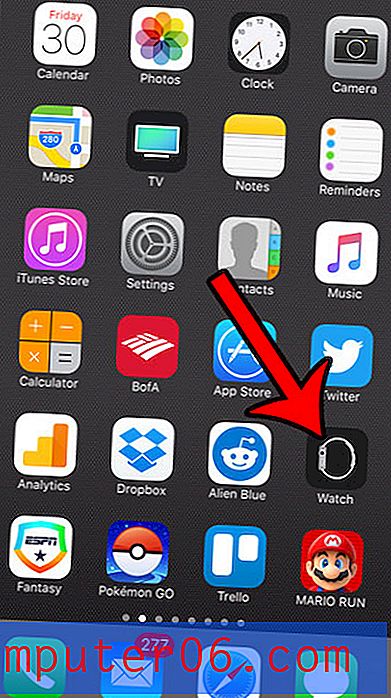Kako ukloniti boju teksta u Google dokumentima
Određene vrste dokumenata poboljšavaju se kada na njih primijenite šarene ili kreativne efekte teksta. U Google dokumentima postoje brojne vizualne postavke, poput orijentacije stranice, koje mogu utjecati na to kako publika reagira na vaš dokument. To su obično dokumenti koji imaju za cilj privući pažnju čitatelja na vizualni način. Za situacije poput ovih, obično je dobra ideja koristiti zabavne fontove, velike veličine teksta i šareni tekst.
Ali mnogi dokumenti koje ćete morati stvoriti za školu ili posao imat će posebne zahtjeve za formatiranje, od kojih je jedan obično taj što dokument sadrži samo crni tekst. Dakle, ako uređujete dokument koji sadrži druge boje teksta, možda ćete trebati naučiti kako prebaciti tu boju teksta. Naš članak u nastavku pokazat će vam kako promijeniti boje teksta u Google dokumentima.
Kako prebaciti boju teksta natrag u crnu boju u Google dokumentima
Koraci u ovom članku izvedeni su u pregledniku Google Chrome, ali bit će potrebni i u ostalim web preglednicima. Nakon što dovršite korake iz ovog članka, odabrani tekst u vašem dokumentu bit će vraćen u zadanu crnu boju.
1. korak: idite na svoj Google disk na adresi https://drive.google.com/drive/my-drive i otvorite dokument koji sadrži boju teksta koju želite promijeniti.
2. korak: odaberite tekst s pogrešnom bojom teksta. Ako želite promijeniti boju teksta cijelog dokumenta, kliknite negdje unutar dokumenta, a zatim pritisnite Ctrl + A na tipkovnici da biste odabrali sve.

Korak 3: Kliknite gumb Boja teksta na alatnoj traci iznad dokumenta, a zatim odaberite crnu boju teksta.
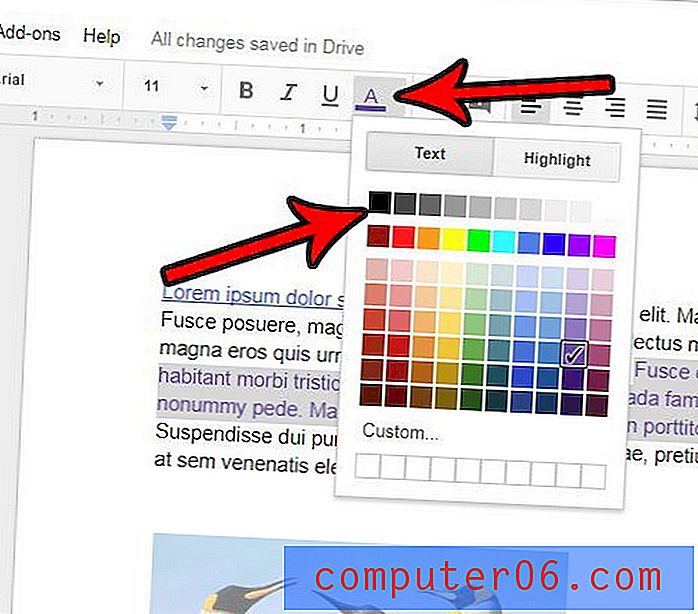
Postoje li druge promjene oblikovanja na vaš tekst koje biste također željeli ukloniti? Saznajte kako izbrisati formatiranje u Google dokumentima i brzo vratiti izbor teksta u zadano stanje.